MAC-osoitteen etsimiseen käytetty menetelmä riippuu kyseessä olevan verkkolaitteen tyypistä. Kaikki suositut verkkokäyttöjärjestelmät sisältävät apuohjelmia, jotka auttavat sinua löytämään (ja joskus muuttamaan) MAC-osoiteasetuksia. MAC (Media Access Control) -osoite koostuu kuudesta heksadesimaaliparista ja identifioi verkon laitteiston. Valmistajat integroivat tämän yksilöllisen numeron valmistushetkellä tai tallentavat sen laiteohjelmistoon. Sitä ei yleensä ole tarkoitus muuttaa.
Etsi MAC-osoite Windowsista
Käytä ipconfig-apuohjelmaa ( /kaikki vaihtoehto) näyttääksesi tietokoneen MAC-osoitteen nykyaikaisissa Windows-versioissa. Windowsin vanhemmissa versioissa (Windows 95 ja Windows 98) käytettiin winipcfg-apuohjelmaa.
Sekä winipcfg että ipconfig voivat näyttää useita MAC-osoitteita yhdelle tietokoneelle. Jokaiselle asennetulle verkkokortille on yksi MAC-osoite. Lisäksi Windows ylläpitää yhtä tai useampaa MAC-osoitetta, joita ei ole liitetty laitteistokortteihin. Esimerkiksi Windowsin modeemiverkot käyttävät virtuaalisia MAC-osoitteita puhelinyhteyden hallintaan ikään kuin se olisi verkkokortti. Joillakin Windows VPN -asiakkailla on omat MAC-osoitteensa. Näiden virtuaalisten verkkosovittimien MAC-osoitteilla on sama pituus ja muoto kuin todellisilla laitteisto-osoitteilla.
Etsi MAC-osoite Unixista tai Linuxista
Unixissa MAC-osoitteen etsimiseen käytettävä erityinen komento riippuu käyttöjärjestelmän versiosta. Linuxissa ja joissakin Unix-muodoissa komento on ifconfig -a palauttaa MAC-osoitteet. Unixin ja Linuxin MAC-osoitteet löytyvät myös käynnistysviestien järjestyksessä. Nämä käyttöjärjestelmät näyttävät tietokoneen MAC-osoitteen näytöllä, kun järjestelmä käynnistetään uudelleen. Lisäksi käynnistysviestit tallennetaan lokitiedostoon (yleensä var/log/messages tai /var/adm/messages).
Etsi MAC-osoite Macista
Voit etsiä MAC-osoitteita Apple Mac -tietokoneista napsauttamalla Järjestelmäasetukset † Verkko † Pitkälle kehittynyt † Laitteisto†
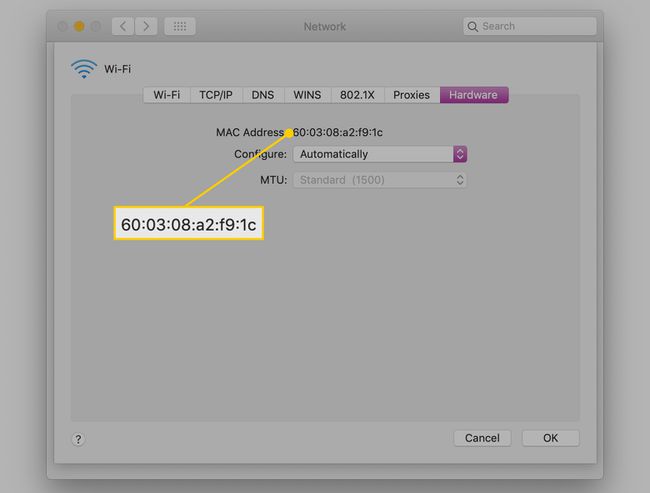
Jos tietokoneessa on käytössä Open Transport, MAC-osoite näkyy alla Tiedot tai Käyttäjätila/Lisäasetukset näytöt. Jos järjestelmässä on MacTCP, MAC-osoite näkyy merkin alla Ethernet kuvake.
Yhteenveto: MAC-osoitteen löytäminen
Yhteenvetona voidaan todeta, että voit löytää tietokoneen MAC-osoitteen seuraavasti:
- Windows: ipconfig /all tai winipcfg
- Linux ja jotkin Unix: ifconfig -a (huomaa ensimmäinen «f» ifconfigissa; tämä on helppo sekoittaa Windowsin ipconfig-koodiin)
- Mac: asetukset † Verkko † Pitkälle kehittynyt † Laitteisto
MAC-osoitteet ovat kiinteitä numeroita, joita ei voi muuttaa. MAC-osoitteen vaihtamiseen on kuitenkin useita päteviä syitä.
MAC-osoitteen muuttaminen toimimaan ISP:n kanssa
Useimmissa Internet-liittymissä asiakkaalle annetaan yksi IP-osoite. Internet-palveluntarjoaja (ISP) voi määrittää kullekin asiakkaalle yhden staattisen (kiinteän) IP-osoitteen. Tämä lähestymistapa on kuitenkin tehotonta IP-osoitteiden käyttöä. Internet-palveluntarjoaja yleensä antaa jokaiselle asiakkaalle dynaamisen IP-osoitteen, joka vaihtuu aina, kun asiakas muodostaa yhteyden Internetiin. Internet-palveluntarjoajat varmistavat, että jokainen asiakas saa vain yhden dynaamisen osoitteen useilla eri tavoilla. Puhelinverkkoyhteys ja monet DSL-palvelut vaativat yleensä asiakkaan kirjautumisen käyttäjätunnuksella ja salasanalla. Kaapelimodeemipalvelut puolestaan tekevät tämän rekisteröimällä ja seuraamalla ISP:hen yhdistävän laitteen MAC-osoitetta. Internet-palveluntarjoajan valvoma MAC-osoite voi olla kaapelimodeemi, laajakaistareititin tai tietokone, joka isännöi Internet-yhteyttä. Asiakas voi vapaasti rakentaa verkon tämän laitteen taakse, mutta Internet-palveluntarjoaja odottaa MAC-osoitteen vastaavan rekisteröityä arvoa aina. Kun asiakas kuitenkin vaihtaa laitteen tai verkkosovittimen, uuden laitteen MAC-osoite ei enää vastaa Internet-palveluntarjoajan rekisteröimää osoitetta. Tässä tapauksessa Internet-palveluntarjoaja yleensä katkaisee asiakkaan Internet-yhteyden turvallisuussyistä (ja laskutussyistä). Vaikka MAC-osoitteet eivät paljasta maantieteellistä sijaintitietoja samalla tavalla kuin IP-osoitteet, MAC-osoitteiden muuttaminen voi lisätä Internetin yksityisyyttä joissakin tilanteissa.
MAC-osoitteen muuttaminen kloonauksen avulla
Jotkut ihmiset ottavat yhteyttä Internet-palveluntarjoajiinsa ja pyytävät heitä päivittämään tilauksiinsa liittyvät MAC-osoitteet. Tämä prosessi toimii, mutta vie aikaa ja Internet-palvelu ei ole saatavilla ennen kuin palveluntarjoaja ryhtyy toimiin. Voit kiertää tämän ongelman nopeasti muuttamalla uuden laitteen MAC-osoitteen vastaamaan alkuperäisen laitteen osoitetta. Vaikka et voi muuttaa fyysistä MAC-osoitetta laitteistossa, voit emuloida sitä ohjelmistossa. Tätä prosessia kutsutaan kloonaukseksi. Monet laajakaistareitittimet tukevat MAC-osoitteen kloonausta edistyneenä konfigurointivaihtoehtona. Emuloitu MAC-osoite näyttää samalta palveluntarjoajan alkuperäisen laitteisto-osoitteen kanssa. Kloonauksen erityinen menettely vaihtelee reitittimen tyypin mukaan; katso lisätietoja tuotteen dokumentaatiosta.
MAC-osoitteet ja kaapelimodeemit
Internet-palveluntarjoajien ylläpitämien MAC-osoitteiden lisäksi jotkin laajakaistamodeemit seuraavat myös isäntätietokoneen verkkosovittimen MAC-osoitetta kotiverkossa. Jos vaihdat laajakaistamodeemiin kytkettyä tietokonetta tai verkkosovitinta, Internet-yhteytesi saattaa lakata toimimasta. Tässä tapauksessa MAC-osoitteen kloonausta ei vaadita. Nollaus (mukaan lukien latausvirta) sekä kaapelimodeemissa että isäntätietokoneessa muuttaa automaattisesti modeemiin tallennetun MAC-osoitteen.
Muuta MAC-osoitteita käyttöjärjestelmän kautta
Windows tarjoaa helpon tavan muuttaa MAC-osoitteita.
-
Lehdistö Windows-avain†Xja valitse sitten Laitehallinta†
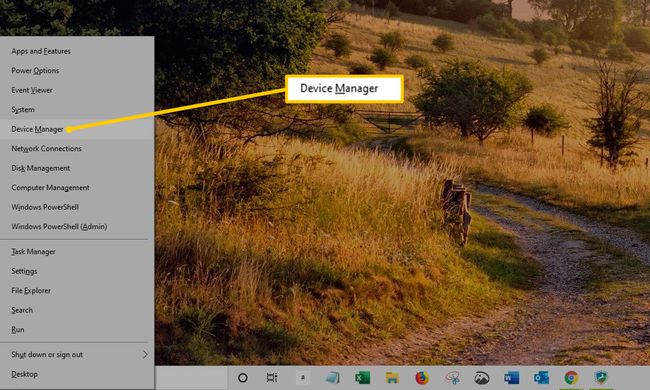
-
Taita . alkaen Verkkosovittimet lista.
-
Napsauta hiiren kakkospainikkeella sovitinta, jonka MAC-osoitetta haluat muuttaa, ja valitse sitten Ominaisuudet†
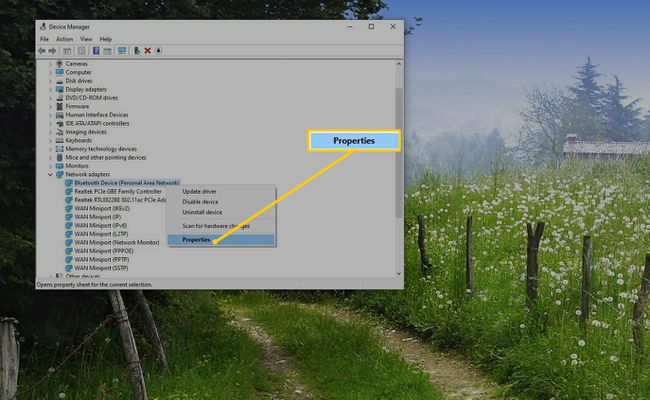
-
Valitse Pitkälle kehittynyt -välilehti.
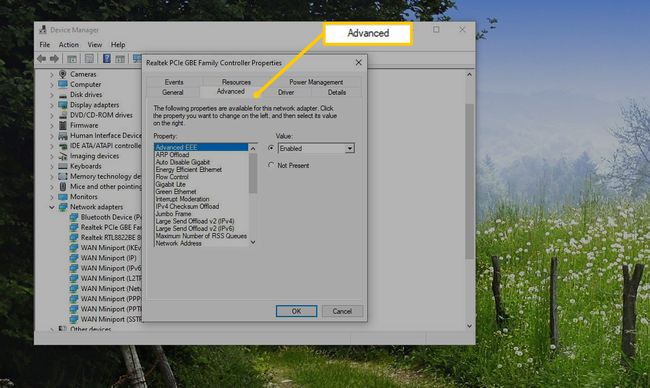
-
Valitse Paikallisesti hallinnoitu osoite tai Verkko-osoitevalitse sitten Missä†
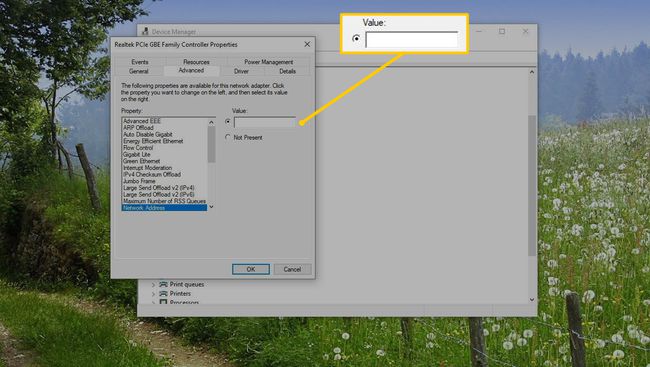
-
Tyhjennä nykyinen arvo, kirjoita uusi osoite ilman yhdysmerkkejä ja valitse sitten Okei†
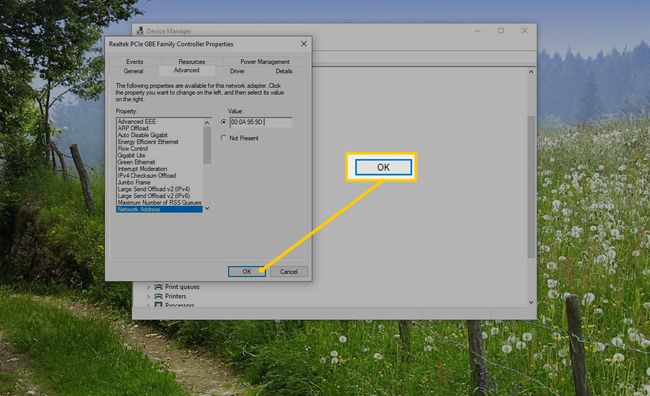
-
Käynnistä tietokone uudelleen.
Linuxissa ja Unixissa
Linuxissa ja joissakin Unix-versioissa ifconfig tukee MAC-osoitteiden vaihtamista, jos tarvittava verkkokortti- ja ohjaintuki ovat käytössä.
